
Du kan ta bort onödiga pixlar från en bild direkt i Microsoft Word med det inbyggda beskärningsverktyget. Du kan också beskära ett foto för att passa en specifik form. Så här beskärar du en bild i Microsoft Word.
Hur man beskjuter en bild i ord
Till beskära en bild i Microsoft Word, Öppna ordet dokumentet , lägg till en bild (INSERT & GT; bilder) och välj sedan fotot genom att klicka på det.

Därefter, gå till fliken "Bildformat", som visas efter att du har valt bilden. Därefter klickar du på "grödor i" Size "-gruppen.

I rullgardinsmenyn som visas väljer du "grödor".
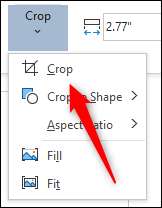
Beskärningshandtag kommer nu att visas runt bildramen. För att beskära vissa områden, klicka och dra handtagen för att bara fånga innehållet som du vill behålla.
När du har ställt in beskärningsramen klickar du på ikonen i den övre halvan av "Crop" -alternativet i "Size" -gruppen på fliken "Bildformat".
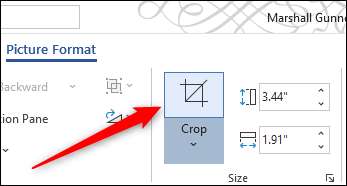
De oönskade områdena i din bild tas nu bort.
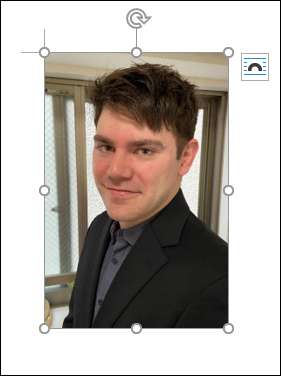
Hur man beskjuter en bild som en form i ord
För att skära en bild som en form, öppna Microsoft Word-applikationen, Sätt i en bild (Infoga och GT; bilder) och välj sedan bilden genom att klicka på den.

I fliken "Bildformat", som visas efter att du har valt bilden, klicka på "Crop" -knappen som finns i gruppen "Storlek". I rullgardinsmenyn som visas väljer du "gröda till form."

En undermeny som visar ett stort bibliotek med former visas. Välj den form som du vill beskära bilden som genom att klicka på den. Vi använder teardropformen i det här exemplet.
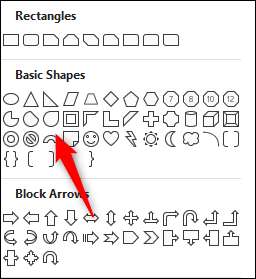
Din bild kommer nu att beskäras som den valda formen automatiskt.

Detta är bara ett av många fotoredigeringsverktyg som finns i Microsoft Word. Du kan också göra saker som Ta bort bakgrunden från en bild , Anteckna en bild , och mer.
RELATERAD: Så här tar du bort bakgrunden från en bild i Microsoft Word







